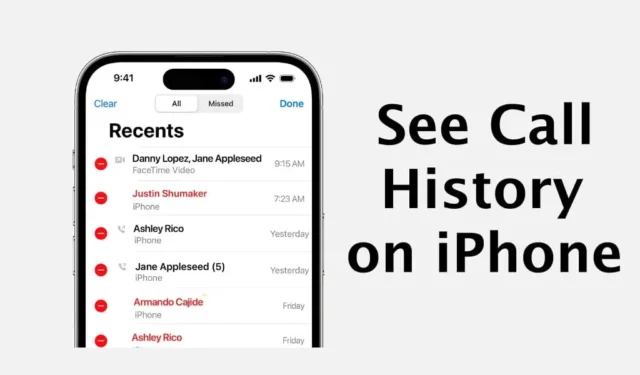
Приложението Phone е родното приложение за разговори за iPhone с всички функции за управление на разговори и контакти. Телефонното приложение на iPhone може да запази до 1000 записа в регистъра на обажданията, но може да покаже само първите 100 регистъра на обажданията.
Това означава, че останалите 900 записа за повиквания ще бъдат видими само ако потребителят изчисти последните. Изчистването на последните записи за обаждания ще направи място за показване на по-старите.
Въпреки че е сравнително лесно да управлявате регистъра на обажданията на iPhone, много потребители, особено тези, които току-що са закупили нов iPhone, може да се нуждаят от помощ, за да разберат определени функции.
Как да видите и изтриете историята на обажданията на iPhone
И така, в тази статия ще обсъдим как да управлявате историята на обажданията на iPhone и как да я изтриете. Нека проверим.
Как да проверя хронологията на обажданията на iPhone?
Проверката на историята на обажданията на iPhone е доста лесен процес. За целта следвайте няколко прости стъпки, които сме споделили по-долу.
1. За да започнете, отворете приложението Телефон на вашия iPhone.
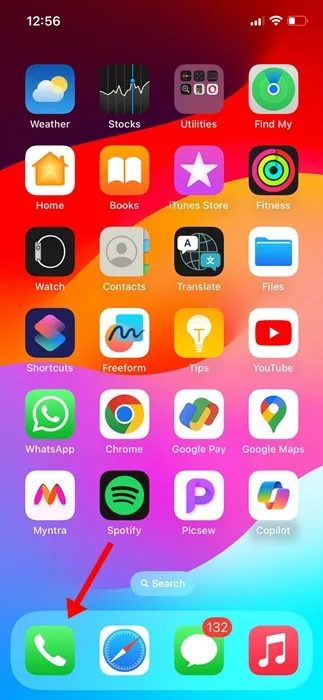
2. Когато се отвори приложението Телефон, превключете към раздела Последни в долната част на екрана.
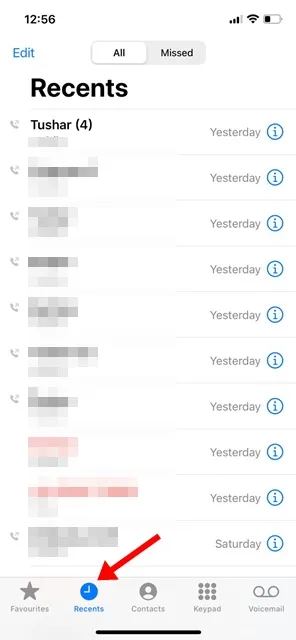
3. Ще можете да видите последните си дневници на обаждания .
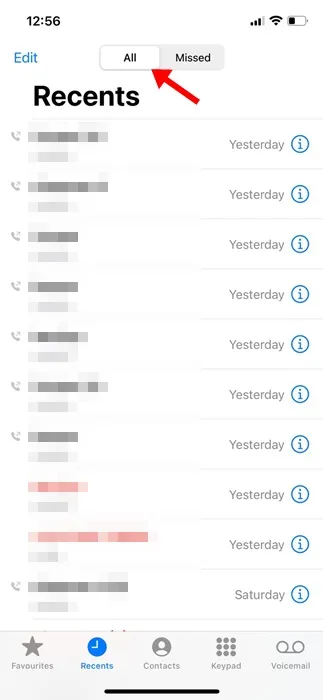
4. Ако искате да видите само пропуснатите повиквания , докоснете Пропуснати в горната част на екрана.
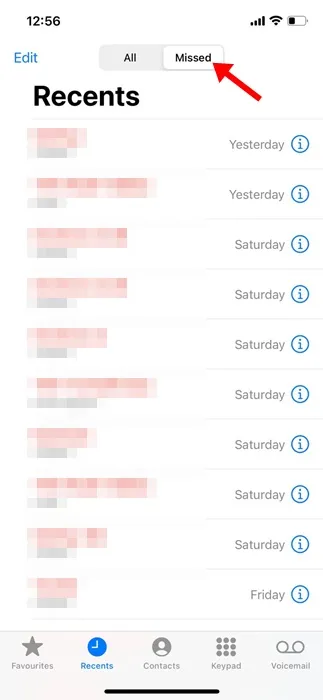
Това е! Ето колко лесно е да проверите историята на обажданията на iPhone.
Как да проверя хронологията на обажданията на отделни контакти?
Ако искате да видите регистъра на обажданията на отделен контакт, трябва да следвате стъпките, споделени по-долу.
1. Отворете приложението Телефон на вашия iPhone.
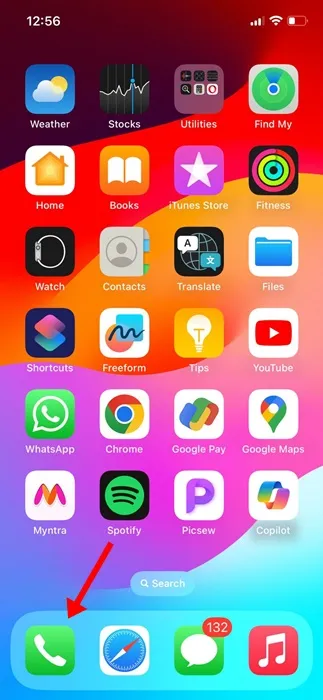
2. Когато се отвори приложението Телефон, превключете към Скорошни .
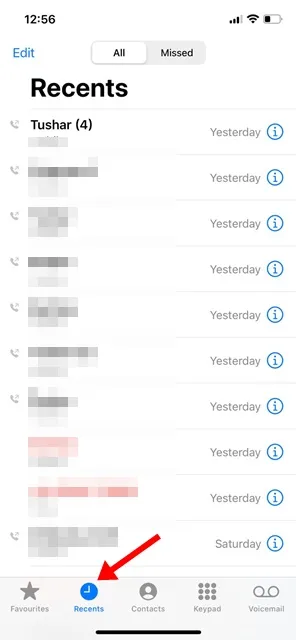
3. Ще видите всички истории на обажданията. Докоснете иконата „ i “ до контакта, чиито журнали за обаждания искате да проверите.
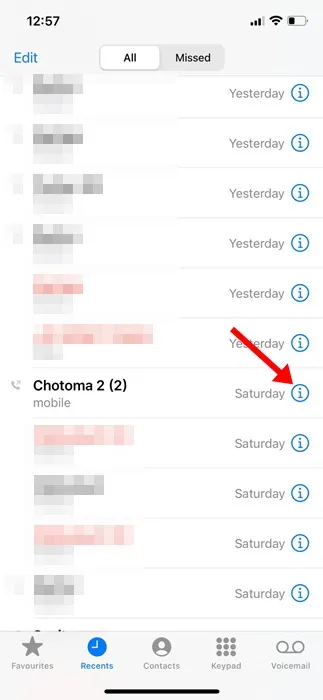
4. Това ще отвори страницата с контакти на избраното лице. Можете да видите последните дневници на обажданията за този контакт.
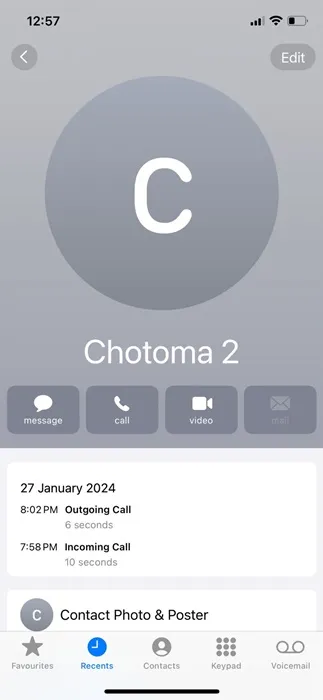
Ето как можете да проверите историята на обажданията на един контакт на iPhone.
Как да изтрия хронологията на обажданията на iPhone?
Има различни начини за изтриване на историята на обажданията на iPhone; можете да изберете да изтриете един запис, да изберете ръчно записите за изтриване или да изтриете всички наведнъж. Ето как да изтриете историята на обажданията на iPhone.
1. Ако искате да изтриете един запис, плъзнете наляво върху контакта .
2. След като се появи опцията, докоснете иконата Bin . Или можете да продължите да плъзгате наляво, след като се появи иконата на кошчето, за да изтриете конкретния запис.
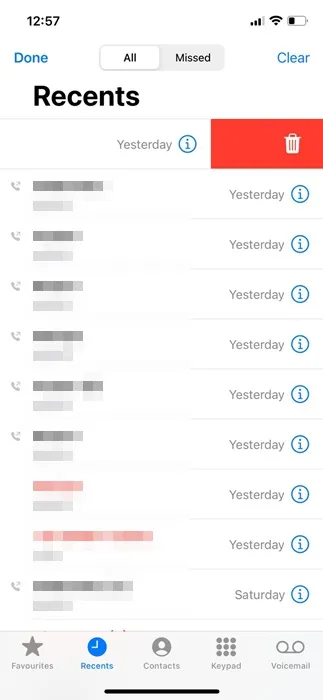
3. Ако искате да изтриете няколко регистъра на обажданията, докоснете Редактиране в горния ляв ъгъл.
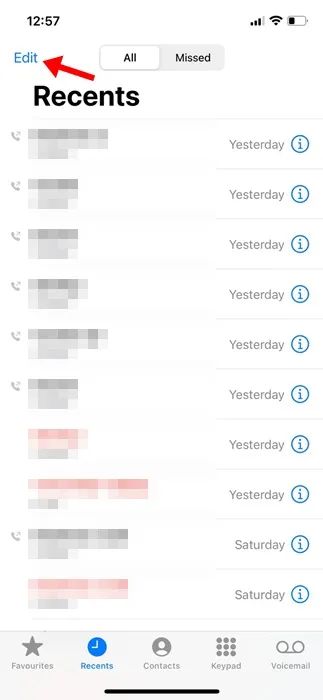
4. В менюто, което се показва, натиснете Избор .
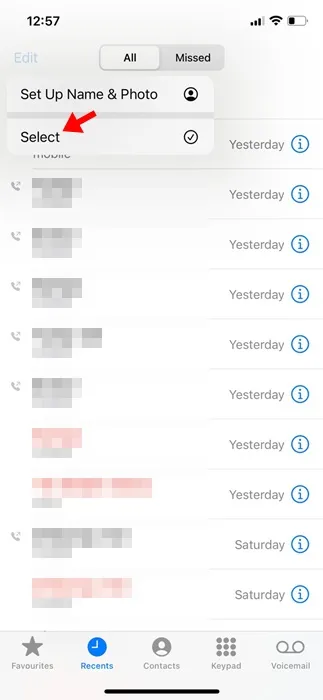
5. Изберете контактите, които искате да изтриете от хронологията на обажданията. След като сте готови, докоснете иконата Bin, за да ги изтриете .
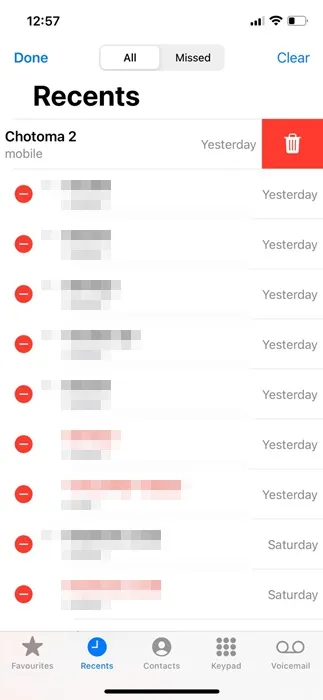
6. За да изтриете цялата история на обажданията, докоснете Редактиране в горния ляв ъгъл.
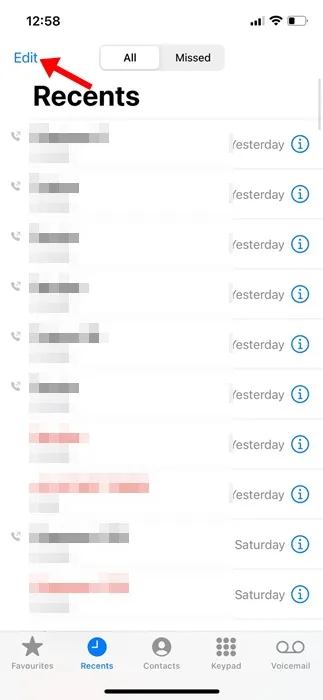
7. В появилото се меню докоснете Избор .
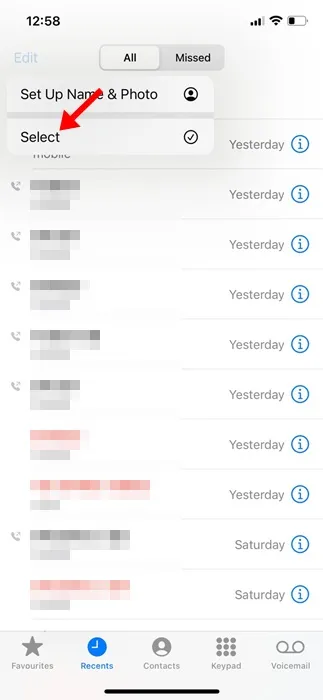
8. След това докоснете бутона Изчисти в горния десен ъгъл.
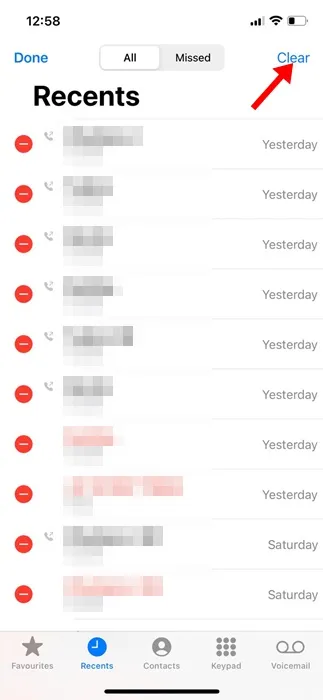
9. В подканата за потвърждение докоснете Изчистване на всички скорошни .
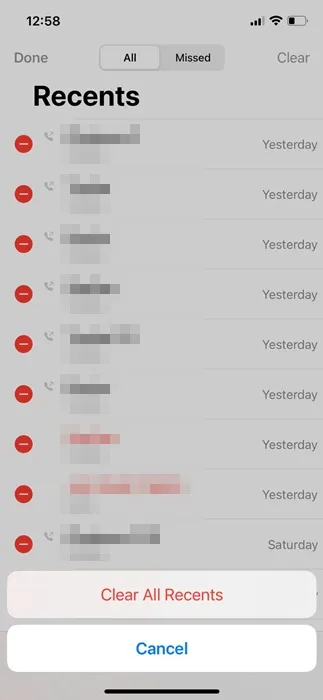
Това е! Ето как можете да изтриете историята на обажданията на iPhone.
И така, това ръководство е всичко за това как да видите и изтриете историята на обажданията на iPhone. Уведомете ни, ако имате нужда от допълнителна помощ за изтриване на хронологията на обажданията. Освен това, ако намирате това ръководство за полезно, не забравяйте да го споделите с приятелите си.




Вашият коментар